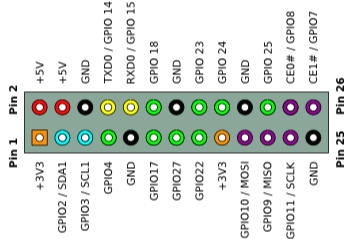라즈베리파이 3 기준으로 작성하였습니다.
오류가 있을 수 있으므로 언제든 지적 부탁드립니다.
벽스위치 ESPhome 교체 장단점
[장점]
1. MoseHouse 터치 벽스위치 모델의 경우 납땝없이 펌웨어 교체가능
2. 원복 펌웨어 백업해 두고, 언제든 복구가 가능합니다.
3. ESPHome 장점: 아두이노 C 프로그래밍 할려면, 몇주는 밤낮없이 작업해야 할 것을 단 몇줄로 끝
4. HA 에서 리얼타임으로 응답합니다.
( HA에서 tuya 호환 모델설정하면 5초 정도의 느린 응답이라도 있었지만, 8월말 부터는 완전 차단상태로 HA에서 이제는 사용이 않됩니다. )
5. MoseHouse 모델이 아니더라도, 링크된 yaml 파일을 약간 수정 응용하시면, 모든 벽스위치에 적용이 가능합니다.
(MouseHouse 벽스위치 모델이 가장 설정이 가장 까다롭습니다. 그래서 다른 회사 제품은 링크한 yaml 에서 LED 라인 정도 삭제하고 포트만 수정하면 전부 동작이 가능할 것입니다.)
[단점]
1. 기준의 SmartLife 앱에서 사용할 수 없습니다. (2.원복 펌웨어 백업후 복원하면 회복가능)
판매자 사이트 : https://www.aliexpress.com/item/32857299145.html?spm=a2g0s.9042311.0.0.27424c4dyDlaNd
US $14.24 55% OFF|Wifi Smart Wall Touch Switch Glass Panel Mobile APP Remote Control No Hub Required work with Amazon Alexa Goog
Smarter Shopping, Better Living! Aliexpress.com
www.aliexpress.com
1. 우선 Docker 가 설치되어 있어야 합니다.
제가 사용하는 환경이 Docker 입니다.
2. ESPHome 설치합니다.
설치방법 설명 링크1 - 설치 및 업그레이드 방법이 자세히 설명됨(추천)
> https://cafe.naver.com/stsmarthome/10417
설치방법 설명 링크2 - ESPHome 공식 홈페이지 설명
> https://esphome.io/guides/getting_started_command_line.html
2.1 저는 /docker/에 esphome 폴더를 만들었습니다.
경로 /docker/esphome
2.2 최신 이미지 받기 & 컨테이너 실행
sudo docker run --restart=always -d \
-v /docker/esphome:/config \
-v /etc/localtime:/etc/localtime:ro \
--net=host --name esphome esphome/esphome-armv7:latest
3. ESPHome 접속하여 설치여부를 확인합니다.
http://ip:6052

4. 처음

버튼을 눌려서 새로 yaml를 작성합니다.
저는 이미 구성한 yaml 파일이 보이지만, 처음 설치하신 분들은 아무 것도 없습니다.

5. EDIT 로 편집하시고, Compile 하세요.

[EDIT] 클릭하여 yaml 파일을 편집합니다. 스크립트 링크> https://techclass.tistory.com/6

컴파일이 완료되면 [DOWNLOAD BINARY] 클릭하여 *****.bin 파일을 다운받습니다.
6. 펌웨어 파일을 라즈베리에 복사
위에서 Compile 후 DOWNLOAD BINARY 받은 *****.bin를 라즈베리 파이에 복사합니다.

7. 라즈베리파이 UART(시리얼 포트) 활성화
* '블루투스'가 내장된 '라즈베리파이3 이상'의 경우 Bluetoot가 uart로 통신을 하고 있으므로 bluetooth를 STOP 해야 합니다.
출처 : 블로그 링크1 및 링크2, 링크3, 링크4
1) raspi-config 에서 serial 활성화
sudo raspi-config
아래와 같이 serial를 enable을 해준다음 재부팅합니다.

2) Bluetooth 사용중지(RPi3의 경우)
- boot config에 Bluetooth 사용금지
라즈베리파이 UART 활성화 : config.txt 편집
sudo nano /boot/config.txt
# /boot/config.txt의 마지막 줄에 다음 두줄을 추가합니다.
enable_uart=1
dtoverlay=pi3-disable-bt
- Disable Console
콘솔정보를 serial로 나가는 것을 중지
sudo systemctl stop serial-getty@ttyAMA0.service
sudo systemctl disable serial-getty@ttyAMA0.service
재부팅후 UART 포트 확인합니다.
ls /dev | grep ttyAMA
아래와 같이 ttyAMA0 라는 장치가 보입니다.

8. esptool 설치 [소프트웨어 준비]
sudo pip install esptool
9. ESP-12 펌웨어 프로그래밍 모드 [배경지식] > ESP-12 bootloader modes
프로그래밍 모드로 들어갈려면 아래 처럼 복잡하게 연결해야 한다.
하지만, 이렇게 납땝할 필요는 없습니다.
 https://github.com/klausahrenberg/ThermostatBecaWifi
https://github.com/klausahrenberg/ThermostatBecaWifi
Vcc : 3.3V
Gnd : GND
GPIO0 : GND
GPIO2 : 3.3V
GPIO15: GND
CH_PD : GND
10. 터치스위치 PCB 기판 분리
프로그래밍 하기 위해서, 벽스위치의 터치 패널 PCB를 분리합니다.
터치 패널기판을 분리하면 220V 전압이 흐르는 DC전원과 릴레이 기판이 보입니다. 배선차단기를 반드시 내리고 작업하세요.
 2gang 사진
2gang 사진
 내부 사진은 3gang 사진
내부 사진은 3gang 사진
 터치스위치 PDB 뒷면
터치스위치 PDB 뒷면
프로그래밍 모드에 들어가기 위해 "9. ESP-12 펌웨어 프로그래밍 모드 [배경지식]" 에서 처럼 배선할 필요할 없습니다.
아래 사진의 핀헤더(G, 0, R, T, V) 부분에 5개의 선만 연결하면 프로그래밍할 수 있습니다.
배선을 확인해 보니, 나머지 핀들(GPIO2, GPIO15, CH_PD 등)은 이미 Vcc, Gnd 등과 이미 연결되어 있습니다.

핀헤더 홀 단자에 USB-serial 또는 라즈베리파이 GPIO 핀과 연결하면 됩니다.
GND, GPIO0, RX, TX, VCC
G G Tx Rx 3.3v
주황색 박스로 표시한 4개 핀헤더는 "위 2개: 3.3V", "아래 2개: GND"와 연결되어 있습니다.
11. 라즈베리파이 GPIO 와 연결
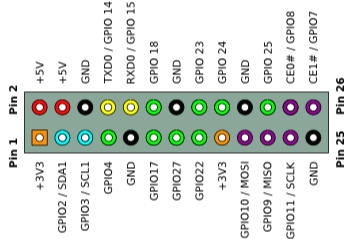 출처: https://elinux.org/RPi_Low-level_peripherals
출처: https://elinux.org/RPi_Low-level_peripherals

* 저는 "빨강-3.3v TX-주황, RX-노랑, GND-녹색" 이렇게 연결했습니다.

스위치 기판에는 이렇게 연결했습니다
처음 동작 확인시에만, 위 사진처럼 납땝 작업을 했습니다. (납땝 하실 필요 없습니다)
 <사진> 프로그래밍 모드
<사진> 프로그래밍 모드
이렇게 핀헤더에 연결후, 손가락으로 기판 방향으로 밀면서 아래고 당기고 있으면, 라즈베리 전원에 의해서 부팅되면서 프로그래밍 모드로 진입하게 됩니다.
이렇게 잡고 있으면, 납땝없이 프로그래밍 작업이 가능합니다. 이렇게 집안에 있는 9개의 스위치를 납땝없이 작업했습니다.
12. 펌웨어 백업 및 ESPHome 업로드
위 "<사진> 프로그래밍 모드" 처럼 핀을 누르며 잡고 있으면서 명령을 실행하면 됩니다. 각각의 명령을 한번 실행후 다시 핀헤더를 때었다가 다시 붙이는 방식으로 재부팅 해야지만, 아래의 각각의 단계가 실행이 됩니다.
12.1 펌웨어 백업
만약을 대비하여 원본 팜웨어를 백업합니다. 잘못되거나, 원래 펌웨어 복원하고 싶으면 "12.3 펌에어 업로드" 명령어로 복원할 수 있습니다.
esptool.py --port /dev/ttyAMA0 read_flash 0x00000 0x100000 image1M.bin
12.2 펌웨어 삭제
기존의 펌웨어 삭제합니다.
esptool.py --port /dev/ttyAMA0 erase_flash
12.3 펌웨어 업로드
기존에 복사한 "6. 펌웨어 파일을 라즈베리에 복사"한 파일을 업로드 합니다.
*****.bin 을 펌웨어 파일 이름으로 바꾸어 주면 됩니다.
esptool.py --port /dev/ttyAMA0 write_flash -fs 1MB -fm dout 0x0 *****.bin
13. 다시 SW를 조립하고, 재부팅이 되고 난후
ESPHome 페이지에 접속하면

아래와 같이 Online 에 초록색 점이 들어 옵니다.
저의 경우에는 yaml 파일에 고정ip를 사용하지 않고 있습니다.
이 경우 [SHOW LOGS]를 누르면 자동 할당된 ip 정보를 확인할 수 있습니다.
공유기에서 ip를 할당하는 방법을 사용하고 있습니다.